电脑本地连接设置方法大全(详细教程帮助您轻松设置本地连接)
在电脑使用过程中,我们经常需要进行本地连接设置,以便实现网络连接、共享文件等功能。然而,对于一些初学者来说,可能会感到困惑和不知所措。本文将为您提供一份详细的本地连接设置方法指南,帮助您轻松解决问题。
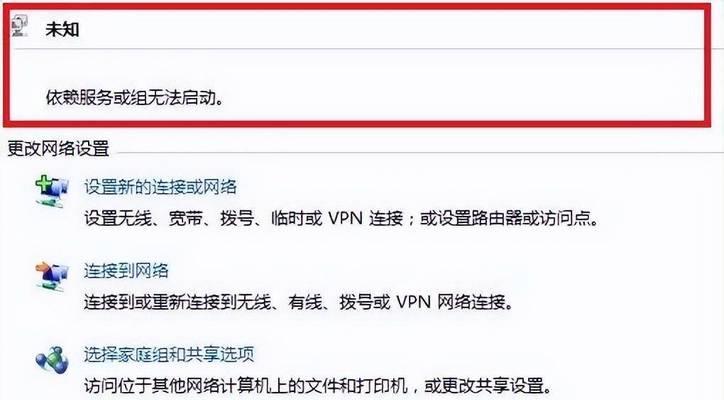
一、检查网络硬件设备
1.确认网线连接状态:通过观察网线是否插紧、网口灯是否正常闪烁等方式,检查网线的连接状态。
2.检查网卡驱动程序:打开设备管理器,确认网卡驱动程序是否正常安装并更新到最新版本。
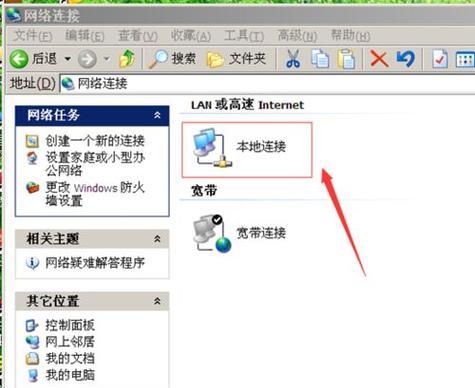
二、设置本地连接属性
1.打开“控制面板”:点击“开始”菜单,选择“控制面板”。
2.进入“网络和共享中心”:点击“网络和Internet”,选择“网络和共享中心”。
3.选择“更改适配器设置”:在左侧面板中,点击“更改适配器设置”。
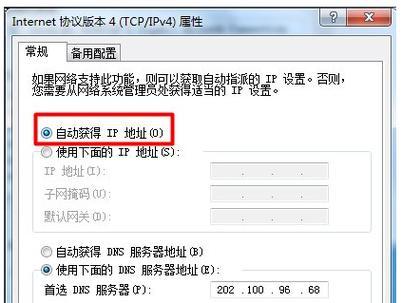
4.右键单击本地连接图标:找到您需要设置的本地连接图标,在弹出菜单中选择“属性”。
三、配置本地连接IP地址
1.选择“Internet协议版本4(TCP/IPV4)”:在本地连接属性窗口中,找到“Internet协议版本4(TCP/IPV4)”,并点击“属性”按钮。
2.设置IP地址:在弹出的“属性”窗口中,选择“使用下面的IP地址”,并填写相应的IP地址、子网掩码、默认网关和DNS服务器地址。
四、配置本地连接高级设置
1.进入高级设置:在本地连接属性窗口中,点击“配置”按钮。
2.设置速度和双工模式:在“高级”选项卡中,选择“速度和双工模式”,根据需要选择合适的速度和双工模式。
五、重启网络服务
1.打开“服务”管理器:点击“开始”菜单,输入“services.msc”后回车打开“服务”管理器。
2.重启网络服务:找到并双击“网络连接”、“DHCP客户端”和“DNS客户端”,分别点击“停止”按钮,再点击“启动”按钮。
六、使用网络故障排除工具
1.打开命令提示符:点击“开始”菜单,输入“cmd”后回车打开命令提示符。
2.运行网络故障排除工具:在命令提示符中输入“ipconfig/all”来查看网络接口信息,或者输入“ping”命令来测试网络连接。
七、更新网络驱动程序
1.打开设备管理器:点击“开始”菜单,选择“设备管理器”。
2.更新网卡驱动程序:展开“网络适配器”选项,找到您的网卡,右键选择“更新驱动程序”。
八、清除DNS缓存
1.打开命令提示符:点击“开始”菜单,输入“cmd”后回车打开命令提示符。
2.清除DNS缓存:在命令提示符中输入“ipconfig/flushdns”来清除DNS缓存。
九、重置网络设置
1.打开命令提示符:点击“开始”菜单,输入“cmd”后回车打开命令提示符。
2.重置网络设置:在命令提示符中输入“netshintipreset”和“netshwinsockreset”来重置网络设置。
十、防火墙设置
1.打开“控制面板”:点击“开始”菜单,选择“控制面板”。
2.进入“Windows防火墙”:点击“系统和安全”,选择“Windows防火墙”。
3.调整防火墙设置:根据需要选择开启或关闭防火墙,并配置相应的入站规则和出站规则。
通过本文所提供的详细的本地连接设置方法指南,您可以快速解决电脑本地连接的问题,并享受到稳定和高效的网络连接。希望本文对您有所帮助!
作者:游客本文地址:https://kinghero.com.cn/post/8689.html发布于 09-09
文章转载或复制请以超链接形式并注明出处智酷天地
